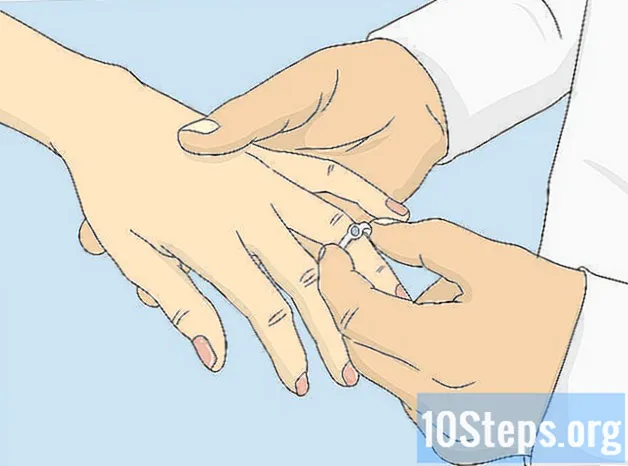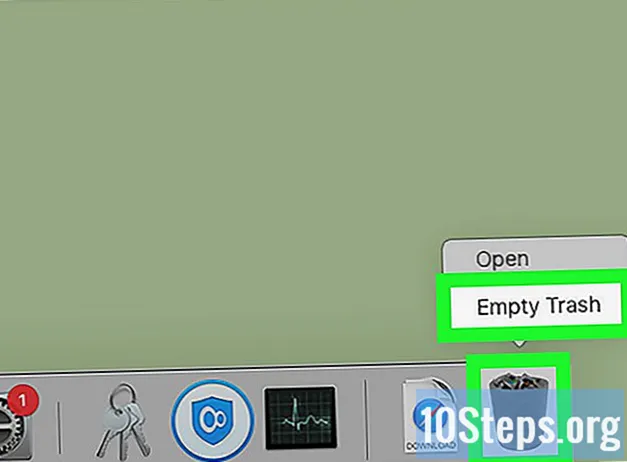İçerik
Kullanmak için bilgi-eğlence Apple CarPlay, iPhone'unuzu (model 5 veya üstü) bir USB kablosuyla aracın medya merkezine bağlamalısınız. Bağlandıktan sonra, telefonunuzu CarPlay ekranından kontrol edebileceksiniz. Devam etmenin en kolay yolu, ellerinizi direksiyondan ve gözlerinizi yoldan ayırmadan kontrol edebileceğiniz Siri'yi kullanmaktır.
adımlar
Bölüm 1/5: Bağlantının kurulması
CarPlay'in sınırlamalarını anlayın. Program, belirli iPhone işlevleri için ikinci bir ekran görevi görür (ve yalnızca onunla etkileşimde bulunur). Cihaz yine de tüm işlemi gerçekleştirecektir; yani CarPlay, arabanın değil cep telefonunun GPS'ini kullanacaktır. Ek olarak, iç aydınlatma gibi araç ayarlarına bağlanmaz. CarPlay, iPhone özelliklerine - Haritalar, Müzik, Telefon, Podcast'ler vb. - hızlı ve kolay erişim sağlamak için tasarlanmıştır. - kullanıcı araba sürerken.

Aracın medya merkezinin uyumlu olup olmadığına bakın. CarPlay, sistem ile uyumlu olmalıdır. Birçok üretici, programı araçlarının daha yeni modellerine dahil eder. Sizin durumunuz bu değilse, harici bir alıcı kurun (herhangi bir araç ses mağazasında bulunur).- CarPlay alıcısını kendi başınıza kurmayı denemek istiyorsanız bu makaleye bakın - ancak en çok tavsiye edilen şey bir profesyoneli aramaktır.

İPhone'unuzun uyumlu olup olmadığına bakın. CarPlay'in çalışması için telefonun bir Yıldırım kablosuyla bağlanması gerekir. Bu nedenle, önceki sürümler 30 pimli konektörlere sahip olduğundan, yalnızca 5 veya üstü modeller işe yarar.
İPhone'u araç medya merkezindeki USB bağlantı noktasına bağlayın. Telefonunuzun Yıldırım kablosunu (orijinal veya alternatif) kullanın. CarPlay yalnızca bağlıysa çalışır.
- CarPlay'in iOS için Bluetooth aracılığıyla kullanılabilen bir kablosuz sürümü vardır, ancak bu yöntemin çalışacağına dair hala bir garanti yoktur.

Medya merkezinde CarPlay'i başlatın. İşlemin kesin adımları aracın sistemine bağlıdır. Ana menüde genellikle CarPlay için bir düğme vardır (veya panelde fiziksel bir şey). Diğer durumlarda, iPhone bağlandığında program otomatik olarak açılır.- CarPlay açıldığında, iPhone ekranı kilitlenir. Programa erişmek için kilidini açmanız gerekebilir. Kısa süre sonra sürücünün dikkatini dağıtmamak için yeniden fren yapacak.
Bölüm 2/5: CarPlay'de Gezinme
CarPlay tarafından kontrol edilen uygulamaları açmak için düğmelere dokunun. Apple, programla birlikte kullanılmak üzere birkaç sistem uygulaması sunar ve ayrıca şirket tarafından onaylanan diğer seçenekleri görüntülemek için ekranı kaydırabilirsiniz (bunları zaten yüklediyseniz elbette). Pandora, Spotify ve diğer akış uygulamaları sadece birkaçı.
Medya merkezindeki fiziksel düğmeleri kullanın. Ayrıca CarPlay ile de çalışırlar. Program seçeneklerine erişmek için gerektiği kadar döndürün ve sıkın.
CarPlay'i sesli komutlarla kontrol etmek için Siri'yi kullanın. Sürücünün sürüş sırasında ekrana bakması gerekmediğinden, bu programı kullanmanın en etkili yöntemidir. Siri'yi etkinleştirmek için, CarPlay ekranı açıkken Ses düğmesine (direksiyon simidindeki) basın veya iPhone ana ekran düğmesini basılı tutun.
- Siri ile, CarPlay'in desteklediği hemen hemen tüm komutları çalıştırabilirsiniz. Örneğin, aramayı arabanın hoparlörleri üzerinden yapmak için etkinleştirebilir ve "John'u Ara" diyebilirsiniz. Konuyla ilgili daha fazla ayrıntı öğrenmek için aşağıdaki bölümlere bakın.
Bölüm 3/5: Arama Yapma
Siri'yi kullanarak bir arama yapın. Bu, CarPlay ile birini aramanın en hızlı ve en güvenli yoludur.
- Ayrıca CarPlay Telefon düğmesine de tıklayabilirsiniz (ancak sürüş sırasında tavsiye edilmez).
Siri'yi açın. Ses düğmesini (direksiyon simidindeki) veya CarPlay ana düğmesini basılı tutun.
"Ara" deyin Falan"veya" Ara telefon numarası"ve Siri'nin yazmasını bekleyin. Telefon rehberinizde aynı isimde birçok kişi varsa, hangisini aramak istediğinizi belirtmeniz gerekecektir.
Bağlantıyı araç stereosuyla tamamlayın. Çağrının sesi hoparlörlerden çıkacaktır.
Aramayı sonlandırmak için direksiyon simidindeki veya CarPlay ekranındaki kapat düğmesine basın. Böylece program daha önce gerçekleştirdiği işleve geri dönecektir.
Bölüm 4/5: Yol Tarifi Alma
Siri'yi açın. Program, sürücünün gözlerini yoldan ayırmasına gerek kalmadan, birkaç komutla konumları bulabilir, rotaları hesaplayabilir ve otomatik olarak GPS görevi görebilir.
- Siri'yi açmak için Sesi (direksiyon simidindeki) veya Ana Ekranı (CarPlay ekranında) basılı tutun.
- Sürüş sırasında riskli olsa da Haritalar uygulamasını iPhone'unuzdan da açabilirsiniz.
Söyle "(Belirli konum) için bana talimat ver". Bir sokak adı, şehir veya yer işareti söyleyin. Siri konumu tanımazsa, lütfen daha fazla ayrıntı sağlayın.
Programın rotayı hesaplamasını bekleyin. Bu biraz zaman alabilir. Talimatları verdikten ve belirli bir konuma giden rotayı hesapladıktan sonra Siri, otomatik olarak Haritalar'ı açarak hedefe ayrıntılı navigasyonu etkinleştirir.
Yakındaki konumları bulmak için Siri'yi kullanın. İOS 9'da, Haritalar uygulamasında "Sonraki" işlevi bulunur. Böylece örneğin benzin istasyonları veya restoranlar gibi noktaları bulabilirsiniz.
- Siri'yi açın ve "Yakınınızda bir benzin istasyonu bul" deyin. Program, CarPlay ekranında en yakın istasyonu görüntüleyecektir.
- Programın rotayı uyarlaması için ziyaret etmek istediğiniz gönderiye tıklayın.
Bölüm 5/5: Müzik Çalma
İPhone'unuzda akış hizmetleri olup olmadığına bakın. CarPlay yalnızca iPhone için bir ekran görevi gördüğünden, müzik dosyalarını telefonunuza kaydetmeniz veya Apple Music, Spotify ve Pandora gibi bir hizmeti indirmeniz ve / veya bu hizmetlere abone olmanız gerekir. Akış yapmaya karar verirseniz, ödeme yapmanız gerekeceğini unutmayın.
- Apple Music aracılığıyla müzik çalarsanız, iPhone indirilen parçaları telefonun kendisinde gösterir veya indirilmemiş parçaları görüntüler ve yayınlar.
Siri'yi açın. Programı müziği tamamen kontrol etmek ve ellerinizi ve gözlerinizi yön için serbest bırakmak için kullanabilirsiniz.
- Siri'yi açmak için Ses düğmesini (direksiyon simidindeki) veya ana düğmeyi (CarPlay ekranında) basılı tutun.
Siri'ye duymak istediklerinizi söyleyin. Program, müzikle ilgili birkaç farklı komutu tanır; Ne istiyorsan sor. Örneğin: "Şuradan müzik çalın: sanatçı x"veya" Son albümü çal sanatçı y"belirli listeleri veya şarkıları dinlemek için.
- Çalma listeleriniz varsa, isimlerinizi çalması için Siri'ye söyleyin.
Müziği kontrol etmek için Siri'yi kullanın. Program müzik çalarken, istediğiniz ayarlamaları yapabilirsiniz. Örneğin: "Rastgele etkinleştir", "Duraklat", "Kime", "Oynat" vb. Deyin.
Siri'yi diğer müzik uygulamalarıyla kullanmayı deneyin. Siri, Apple Music ile iyi çalışır, ancak her zaman Spotify, Pandora ve benzeri seçeneklerle olmayabilir. Neyin işe yaradığını görmek için her birini deneyin.